- Diese wird automatisch beim Programmstart geladen und beim Beenden des Programms gespeichert.
- Die Datei hat die Endung *.fam.
- Alle Schuljahresdateien werden im Ordner "userdaten/schulen" des Programmordners gespeichert.
Um zu einem anderen Schuljahr zu wechseln, gehen Sie wie folgt vor:
-
wechseln Sie in die Schuljahresverwaltung
 .
.
Aktivieren Sie ein anderes Schuljahr, indem Sie in der Liste aller Schuljahre hinter dem Schuljahr auf "aktivieren" klicken.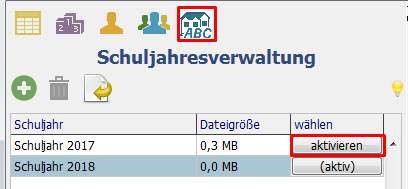
- Das Schuljahr wird nun geladen und angezeigt.
Um eine Schuljahres-Datei zu importieren, klicken Sie im Menü auf "Sicherheitskopie laden". Wählen Sie dann eine Datei aus und klicken Sie auf "Laden".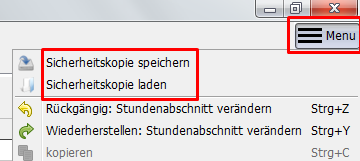
- Um eine Schuljahres-Datei zu exportieren, klicken Sie im Menü auf "Sicherheitskopie speichern".
Oft ist es zu beginn eines neuen Schuljahres sinnvoll Daten aus dem Vorjahr zu
übernehmen. Dazu stellt Famulus die Funktion "Nächstes Schuljahr" bereit:
-
Wechseln Sie in die Schuljahresverwaltung
 .
.
- Wählen Sie das zu letzte Schuljahr aus, aus dem Sie die Daten übernehmen möchten, indem Sie auf dieses Schuljahr klicken.
-
Klicken Sie auf das Symbol
 .
.
- Es wird ein Dialog angezeigt. Wählen Sie aus, welche Daten Sie importieren möchten und bestätigen Sie den Dialog.
- Es wird ein neues Schuljahr mit den importierten Daten erstellt und aktiviert.
Um eine Schuljahresdatei unwiderruflich zu löschen, gehen Sie wie folgt vor:
-
Wechseln Sie in die Schuljahresverwaltung
 .
.
- Wählen Sie das zu löschende Schuljahr aus.
-
Klicken Sie auf das "Löschen"-Symbol
 .
.
- Bestätigen Sie in dem angezeigten Dialog den Löschvorgang.
- Die Schuljahresdatei wird nun auf dem Dateisystem gelöscht.
- Die Schuljahresdatei wird nicht in den Papierkorb verschoben und kann damit auch nicht wiederhergestellt werden.
- Dieser Arbeitsschritt kann nicht rückgängig gemacht werden.
Die Datenschutz-Gesetze in Ihrem Land verpflichten Sie in der Regel dazu,
personenbezogene Daten durch eine Verschlüsselung zu schützen.
Dies können Sie in Famulus realisieren, indem Sie ein Passwort festlegen.
Das hat folgende Konsequenzen:
So verschlüsseln Sie Ihre Daten mit einem Passwort:
Dies können Sie in Famulus realisieren, indem Sie ein Passwort festlegen.
Das hat folgende Konsequenzen:
- Alle Daten, die Sie mit Famulus verarbeiten, werden mit diesem Passwort geschützt.
- Auch wenn Sie die Daten nur kurz öffnen und dann wieder schließen, werden diese verschlüsselt.
- Die Daten können nur noch durch Eingabe des Passwortes geöffnet werden.
- Wenn Sie Ihr Passwort vergessen, gibt es keine Möglichkeit, die Daten wiederherzustellen.
- Klicken Sie im Menu auf "Einstellungen".
- Das Einstellungen-Fenster wird angezeigt.
- Wählen Sie die Registerkarte "Passwortschutz".
- Geben Sie das Passwort ein und wiederholen Sie Ihre Eingabe.
- Für eine optimale Sicherheit sollte das Passwort mindestens 13 Stellen aufweisen und aus Zahlen, Buchstaben und Sonderzeichen zusammen gesetzt sein.